漏斗图,这么简单的图,正好年终总结可以用得上!
- 2018-12-20 11:10:51 0 0
漏斗图
漏斗图主要是对业务各个流程的数据进行对比,一般用于业务着明显垢变化并且有着对比作用的分析场景。
正好赶到了年终的时候了,有许多的小伙伴可能要忙着做年终总结与年初的规划了。在PPT呈现的时候可能会到漏斗图,以便对业务流程进行对比分析。那么今天呢,小必带大家一起学做漏斗图。
01
漏斗图制作要求
如下图所示,是某一公司年终提报下一年公司办公费用的预算审议流程情况。要求按漏斗图做出相应的图表。
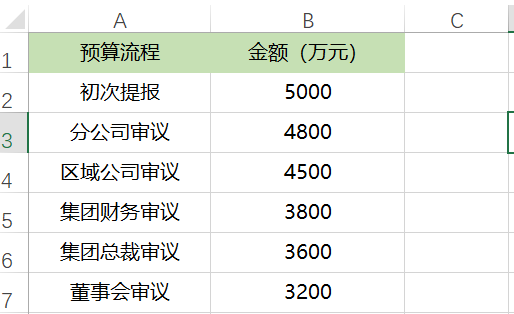
效果图如下图所示:
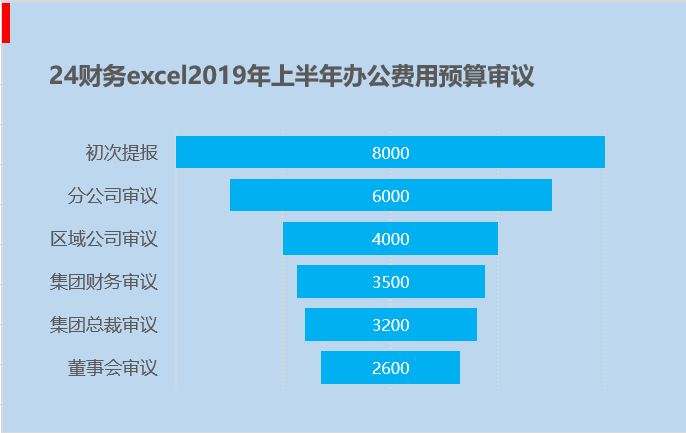
02
制作过程
Step-1:数据构造与准备。
如下图所示,将上面的数据进行转换,在C2单元格中输入公式:=($B$2-B2)/2,按Enter键完成后向下填充。
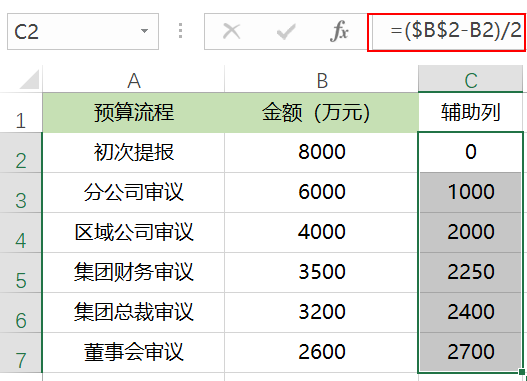
Step-2:插入图表
如下图所示:选中数据区域A1:C7,单击【插入】-【条件图】-【二维堆积条形图】。
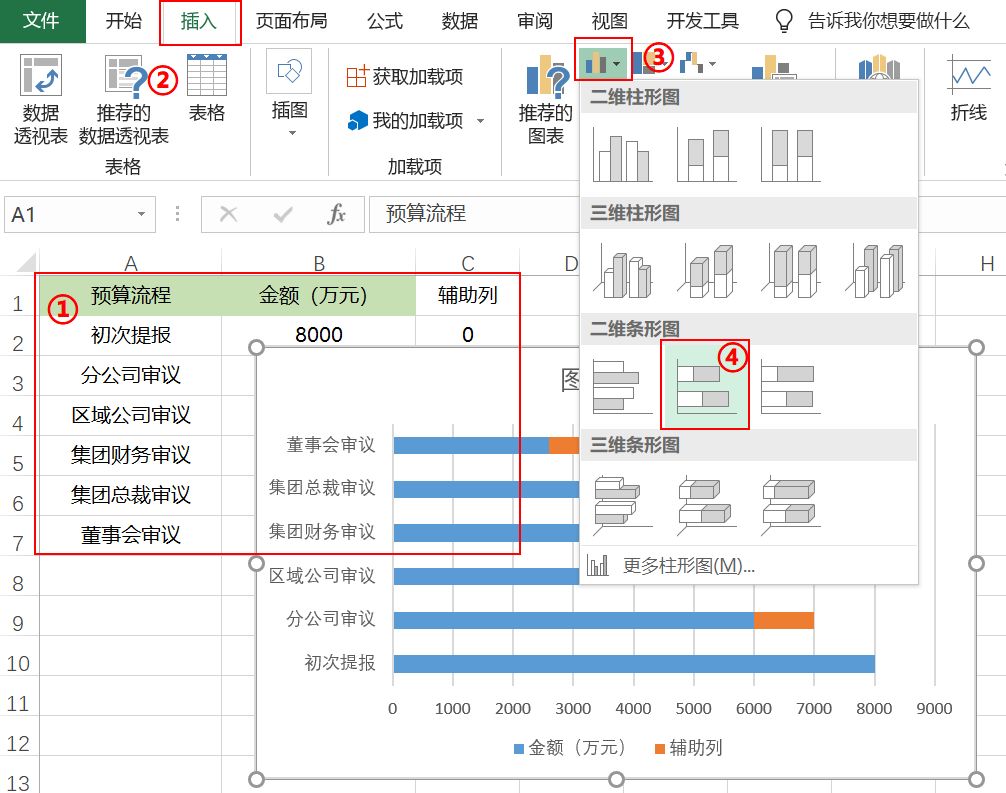
Step-3:调整顺序
如下图所示,单击图表,右键选择【选择数据】,在弹出的对话框中点击向上的箭头,交换数据列与辅助列的位置,然后单击【确定】。
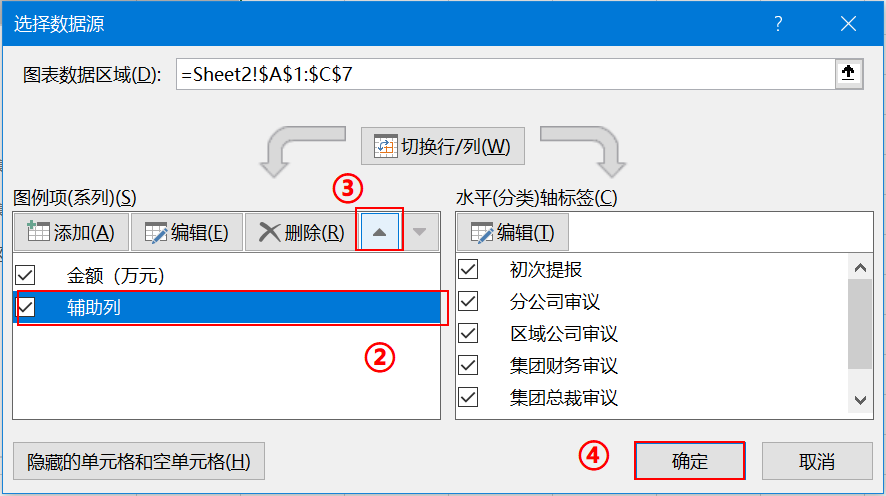
注:步骤1为右键选择图表,单击【选择数据】。
Step-4:调整纵坐标顺序
如下图所示,选中纵坐标轴。单击设置坐标轴格式,在弹出的对话框中选择【坐标轴选项】,勾选【逆序类别】。
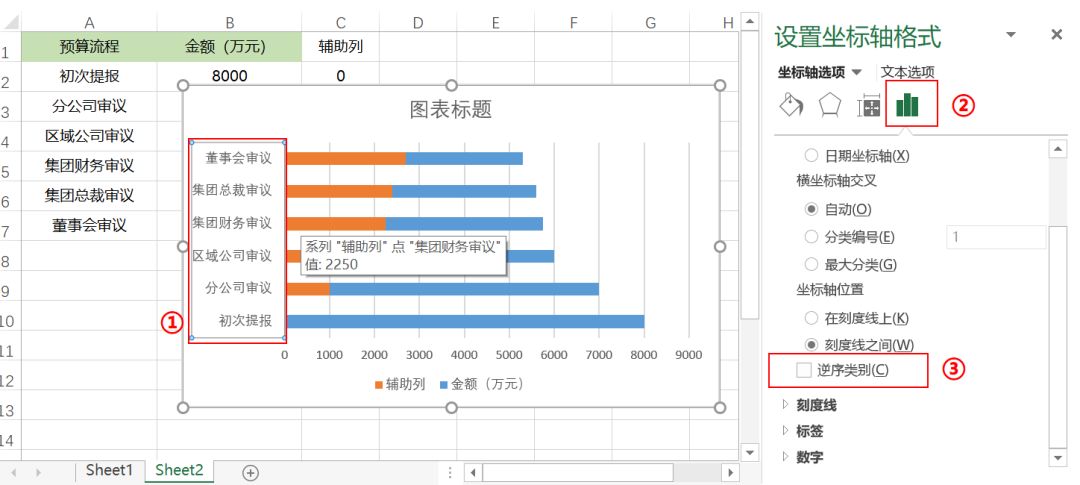
Step-5:调整图表格式
如下图所示,将左侧辅助列的条形图选中,颜色为无填充。
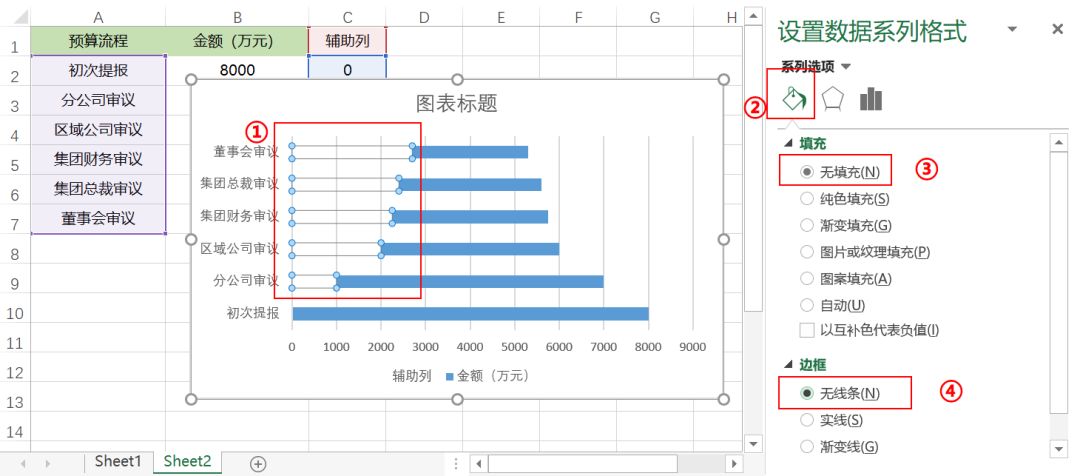
Step-6:设置细节,最终美化
最后设置坐标轴格式,并添加标签,美化图表。结果如下图所示:
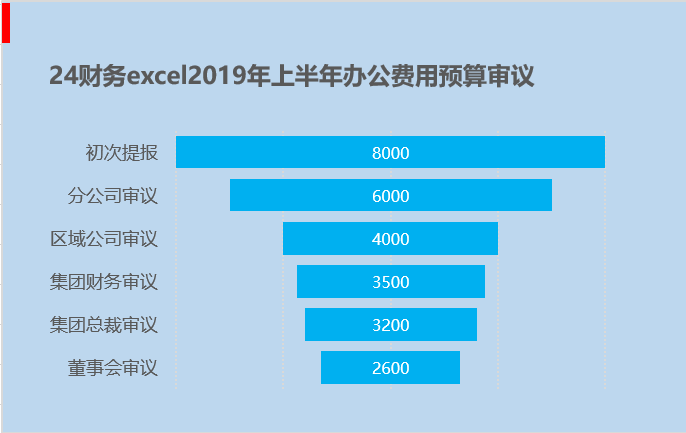
Excel都有这么酷的功能了,你还有什么理由不学习~~~
来源:24财务excel,作者:小必
-
最新内容
-
热门文章